
Ce faci când un musafir îți cere acces la internet? Îi dai numele și parola rețelei tale wireless fără să te gândești la consecințele negative? Nu este o alegere extraordinară, deoarece te poți expune unor probleme de securitate și confidențialitate. Dacă dispozitivul folosit de prietenul tău este infectat și-ți scanează rețeaua după vulnerabilități, pentru a se răspândi? Sau dacă acest musafir vrea de fapt să pătrundă în rețeaua ta pentru a face lucruri pe care nu le dorești? Ei bine, dacă ai un sistem mesh TP-Link Deco, iată modul sigur în care poți da acces la internet celor care te vizitează, fără a-ți expune dispozitivele din rețea unor riscuri, de care mai bine te lipsești:
IMPORTANT: Pentru a instala și configura un sistem TP-Link Deco, ai nevoie de aplicația Deco. Aceasta este disponibilă gratuit atât pentru Android, cât și pentru iOS. Instaleaz-o, conectează-te la contul tău TP-Link și configurează sistemul Deco.
Cum ar trebui să dai acces wireless musafirilor tăi pe un TP-Link Deco
În aplicația Deco, apasă pe butonul Mai mult din partea de jos și apoi pe Rețea oaspeți.
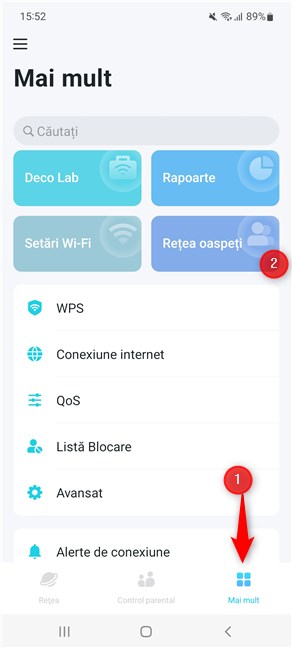
Apasă pe Mai mult > Rețea oaspeți
Aplicația Deco te informează că rețeaua Guest (pentru oaspeți) le permite vizitatorilor tăi să acceseze internetul fără să a avea acces și la rețeaua ta de acasă. Acesta este un lucru foarte bun, deoarece aceștia nu pot vedea sau accesa dispozitivele din rețeaua ta și, prin urmare, nu le pot sparge ori fura date din rețea. Pentru a crea o astfel de rețea, apasă pe Activează Rețeaua de Oaspeți.
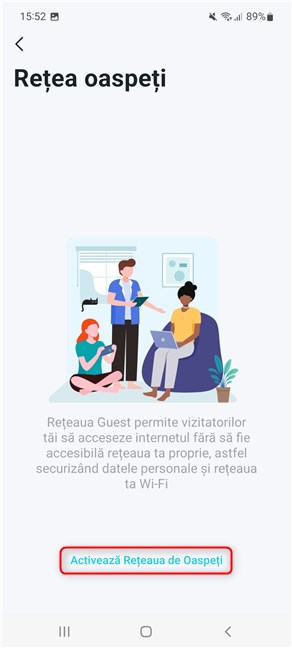
Apasă pe Activează Rețeaua de Oaspeți
Aplicația Deco îți cere să introduci o parolă pentru rețeaua ce urmează a fi creată. Introdu o parolă diferită de cea folosită de Wi-Fi-ul tău și apasă pe Terminat. Este preferabil să alegi o parolă care include caractere diverse: litere mici, mari, cifre și caractere speciale (!, @ etc.).
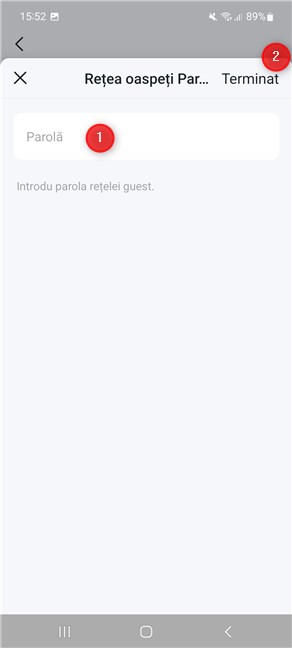
Introdu parola și apasă pe Terminat
După aceea, pe ecranul Rețea oaspeți vei vedea numele rețelei, parola tocmai introdusă și alte setări alese implicit de TP-Link pentru tine.
Numele rețelei pentru oaspeți este același ca numele Wi-Fi-ului tău, dar cu _Guest la final. Dacă vrei alt nume, apasă pe el și introdu altul nou.
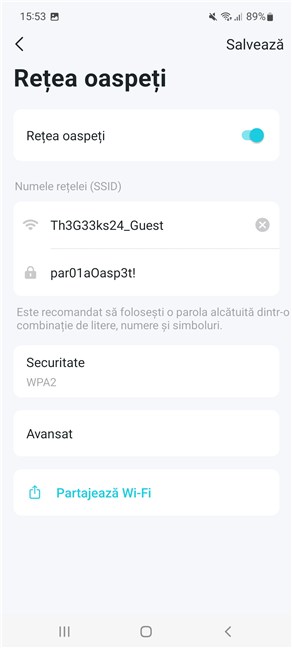
Setările pentru Rețea oaspeți
De asemenea, setarea implicită pentru Securitate este WPA2. Acesta este un standard ceva mai vechi de criptare a parolei și a comunicațiilor wireless. Cel mai bine este să apeși pe Securitate și să alegi WPA3 sau WPA2/WPA3 Personal, pentru un plus de siguranță.
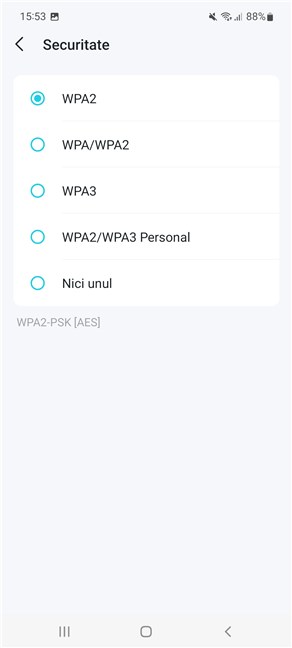
Alege tipul de securitate folosit
În mod implicit, rețeaua wireless pentru oaspeți este emisă pe ambele benzi Wi-Fi: 2,4 GHz (mai lentă dar cu o acoperire mai mare) și 5 GHz (mai rapidă, dar cu o acoperire mai redusă). Dacă nu vrei ca oaspeții tăi să beneficieze de cea mai rapidă conexiune, ca să-ți rămână mai multă lățime de bandă pentru dispozitivele tale, în ecranul Rețea oaspeți, apasă pe Avansat.
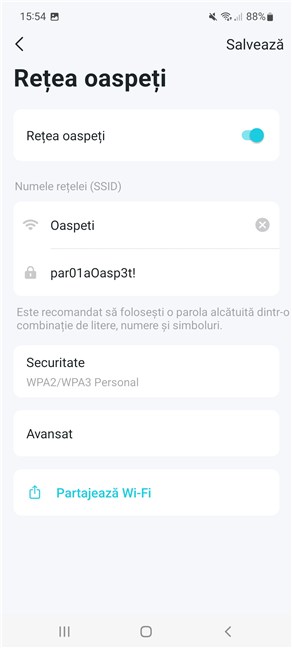
Apasă pe Avansat
Apoi, apasă pe Bandă și alege Doar 2.4 GHz.
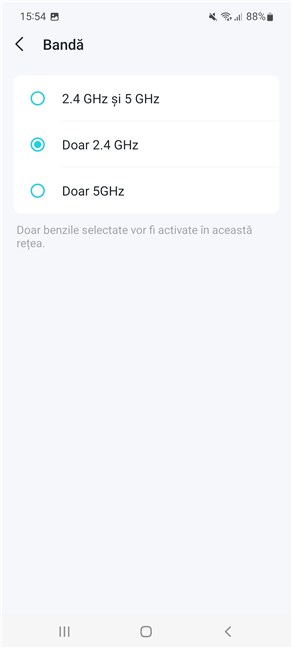
Alege banda pe care este emisă rețeaua pentru oaspeți
Navighează înapoi, apăsând pe săgeata din stânga sus. La final, nu uita să apeși pe Salvează, iar setările tale sunt folosite pentru a crea rețeaua wireless pentru oaspeți. În câteva secunde, aceasta începe să fie emisă de sistemul mesh TP-Link Deco. Apoi, le poți spune oaspeților tăi numele rețelei și parola de conectare, iar oricine se conectează la acesta are acces la internet, fără a putea interfera în vreun fel cu rețeaua și dispozitivele tale.
Ce nume are rețeaua ta pentru oaspeți?
Din perspectiva securității și a confidențialității, este o idee foarte bună să ai o rețea Wi-Fi separată doar pentru oaspeți. Și-n plus, te poți și distra cu numele și parola pe care le folosești pentru ea, astfel încât să-ți faci oaspeții să râdă atunci când le oferi acces la internetul din casa ta (și niște idei pentru tine: MusaFIRfaraFIR, Musai-Fi). Nu ezita să te joci puțin cu setările prezentate în acest articol, iar apoi să lași un comentariu în care să ne spui ce nume folosești pentru rețeaua Guest.



 21.12.2022
21.12.2022 


